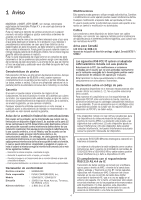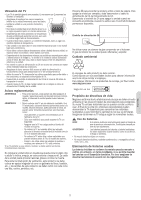Magnavox 55MV387Y/F7 Owners Manual - Page 8
Uso de su TV
 |
View all Magnavox 55MV387Y/F7 manuals
Add to My Manuals
Save this manual to your list of manuals |
Page 8 highlights
3 Uso de su TV Sintonización de canales desde un dispositivo externo 1 Encienda el decodificador o el dispositivo conectado. ● La imagen proveniente del decodificador de señales o el dispositivo conectado puede aparecer automáticamente en la pantalla. Si la imagen no aparece 2 Presione SOURCE y use J K para seleccionar el decodificador o dispositivo conectado, después presione OK. 3 Use el control remoto del decodificador de señales o el dispositivo conectado para seleccionar canales. Visualización de la configuración mediante el menú Inicio 1 Presione Q para desplegar el menú Inicio. Fuente Red Doméstica Apps Wireless Configuración Ver televisión Screencasting 2 Use J K para seleccionar Configuración y luego presione OK. Guía de la pantalla de menú Inicio Pantalla de inicio de menú Inicio Fuente Red Doméstica Apps Wireless Configuración Ver televisión Screencasting a Ver televisión : Seleccione entrada RF para ver las señales fuera del aire de TV. b Fuente : Seleccione dispositivos conectados incluyendo las señales fuera del aire de TV. c Red Doméstica : Tiene acceso a los menús de Red doméstica. d Apps : Tiene acceso a los menús Apps. e Wireless Screencasting : Tiene acceso a los menús Wireless Screencasting. f Configuración : Tiene acceso a los menús que le permiten cambiar los ajustes de imagen, sonido y otros ajustes de TV. ● Por favor lea la versión detallada de este Manual del propietario en www.magnavox.com/support/ para más información sobre las funciones del menú. Red Configure los ajustes de conexión de red para usar Apps o la función de mejora de red. 1 Despliegue Configuración utilizando el menú de Inicio y use J K para seleccionar Conectar a la red, después presione OK. Conectarse a red Antes de continuar con Prueba de Conexión u otros ajustes en la sección Redes, ejecute el asistente para la configuración en red para conectar la televisión a su red. Configuración inalámbrica Seleccione para usar una LAN inalámbrica para conectar a internet por medio de una conexión inalámbrica. 2 Use H I para seleccionar Inalambrico y luego presione OK. 3 Use J K para seleccionar el ajuste deseado, después presione OK, y siga las instrucciones en pantalla. Elementos de ajuste Simple Connect Exploración Entrada Manual Descripción Seleccione este ajuste si su router tiene la función de conexión fácil. En el router, presione el botón de conexión fácil. Si falla la prueba de conexión, consulte el manual del router respecto a detalles adicionales. Busca redes inalámbricas automáticamente y seleccione el nombre de red inalámbrica (SSID) de la lista. Ajuste la conexión al punto de acceso LAN inalámbrico (AP) (por ejemplo, enrutador inalámbrico) manualmente introduciendo el nombre de la red inalámbrica (SSID). O Nota ● Descargue el Manual del propietario de internet en la página de internet http://www.magnavox.com/support/download para leer el procedimiento sobre cómo usar el teclado de software para ingresar la clave de seguridad para el procedimiento de Ingreso manual. Configuración mediante cable Seleccione para usar un cable Ethernet para conectar a internet por medio de conexión cableada. Adquiera cables Ethernet blindados en su establecimiento habitual y utilícelos para conectarse a los equipos en red. 2 Use H I para seleccionar Por cable, después presione OK. ● Prueba de Conexión comenzará automática. (Consulte Prueba de conexión L p. 8.) Prueba de conexión Siga estos pasos para comprobar su conexión a internet después de haber conectado un cable Ethernet o configurado manualmente los ajustes de red, como la dirección IP, los valores de DNS, etc. 1 Despliegue Configuración utilizando el menú de Inicio y utilice H I J K para seleccionar Ajustes de red, después presione OK. 2 Use H I para seleccionar Prueba de Conexión, después presione OK. ● La prueba de conexión comenzará automáticamente y el resultado de la prueba para red doméstica e internet aparecerá a la derecha después que termine la rueba de conexión. ● Se despliega "Comprobando..." mientras la prueba de conexión está en progreso. 8 Continúa en la siguiente página.